Maschinenkonfiguration
Sie haben die Möglichkeit SINUMERIK-Steuerungen für Manage MyMachines /Remote zu registrieren und die Genehmigung zur Sitzungsaufzeichnung zu erteilen.
Voraussetzung
Sie benötigen die entsprechenden Berechtigungen.
Weitere Informationen finden Sie im Kapitel: Benutzer verwalten.
Mit der Berechtigung "Subtenant" können Sie die Funktion nicht nutzen.
Parameter
|
Parameter/Symbol |
Beschreibung |
|
|---|---|---|
|
Maschine |
Zeigt den Namen der SINUMERIK-Steuerung. |
|
|
Maschinenpfad |
Zeigt den Pfad der SINUMERIK-Steuerung. |
|
 |
Das Symbol "Freigegeben" zeigt ein frei gegebenes Asset an. |
|
|
Registrierungsstatus |
Zeigt den Zustand der SINUMERIK-Steuerung:
|
|
|
Sitzungsaufzeichnung |
Zeigt, ob die Genehmigung zur Sitzungsaufzeichnung vorliegt oder nicht:
|
|
|
PLC Zugriff |
Zeigt, ob die Erlaubnis zum PLC-Zugriff vorliegt oder nicht:
|
|
|
Beschreibung |
Zeigt eine individuelle Beschreibung. |
|
 |
Öffnet die Startseite von "Manage MyMachines /Remote". |
|
 |
Öffnet das Fenster "Meine Filter", um die SINUMERIK-Steuerungen (Maschinen) nach bestimmten Kriterien zu filtern: Attribute:
|
|
|
VPN |
Zeigt, ob die Autorisierung für VPN verfügbar ist oder nicht
|
|
|
Datentransfer |
Zeigt, ob die Autorisierung für einen Datentransfer verfügbar ist oder nicht
|
|
 |
Im Fenster "Meine Filter" ergänzen Sie weitere Werte für die Suche. |
|
 |
Löscht ein Filterkriterium im Fenster "Meine Filter". |
|
 |
Schließt das Fenster "Meine Filter". |
|
  |
Zeigt an, ob die Sitzungsaufzeichnung bzw. der PLC-Zugriff erlaubt ist oder nicht. |
|
 |
Das Symbol "Shopfloor Management Anwendung" öffnet das Fenster "Shopfloor-Management-Anwendung" und ruft das entsprechende Asset auf. |
|
|
Export |
Exportiert die angezeigte Liste im CSV-Format. |
|
Vorgehensweise
-
Klicken Sie auf die Schaltfläche "Maschinenkonfiguration".

-
Das Fenster "Maschinenkonfiguration" wird geöffnet und zeigt die Übersicht der SINUMERIK-Steuerungen (Maschinen).
-
Sie können in der Übersicht die einzelnen Spalten vergrößern bzw. verkleinern.
-
In der Statuszeile sehen Sie im linken Bereich die Anzahl der erfassten Maschinen und im rechten Bereich die Anzahl der Fensterseiten.
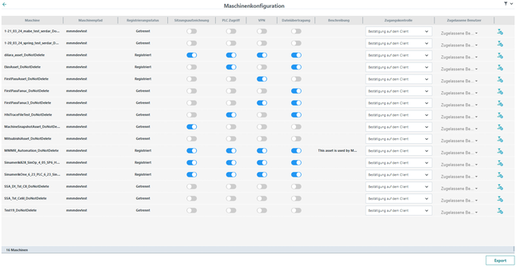
-
Wenn der Eintrag zu lang ist, wird das durch drei Punkte gekennzeichnet.
Wenn Sie mit dem Mauszeiger über den Eintrag fahren, wird Ihnen der vollständige Eintrag in einem Tooltip angezeigt.
-
Verteilte Maschinen werden Ihnen in der Spalte "Maschinenpfad" mit einem Symbol und dem <Namen> angezeigt.

-
-
Wählen Sie eine SINUMERIK-Steuerung (Maschine) und klicken Sie auf das Symbol "Bearbeiten".
Maschinen filtern
-
Klicken Sie auf das Symbol "Filtern".
Das Fenster "Meine Filter" wird geöffnet. -
Wählen Sie aus der Liste "Attribut" das gewünschte Filterkriterium.

-
Wählen Sie aus der Liste "Wert" den gewünschten Wert.
-
Mit dem Symbol "+" fügen Sie das Filterkriterium zum aktuellen Filter hinzu.
Mit dem Symbol "Löschen" entfernen Sie das entsprechende Filterkriterium. -
Um alle Filter zu entfernen, klicken Sie auf die Schaltfläche "Filter zurücksetzen".
Übersicht exportieren
-
Filtern Sie gegebenenfalls die Liste.
-
Klicken Sie auf die Schaltfläche "Export".
Die angezeigte Liste wird im CSV-Format exportiert und im Downloadverzeichnis des Browsers gespeichert. -
Die Datei wird im unteren linken Fensterbereich angezeigt. Sie haben folgende Möglichkeiten:
-
Öffnen
-
Datei dieses Typs immer öffnen
-
In Ordner anzeigen
-